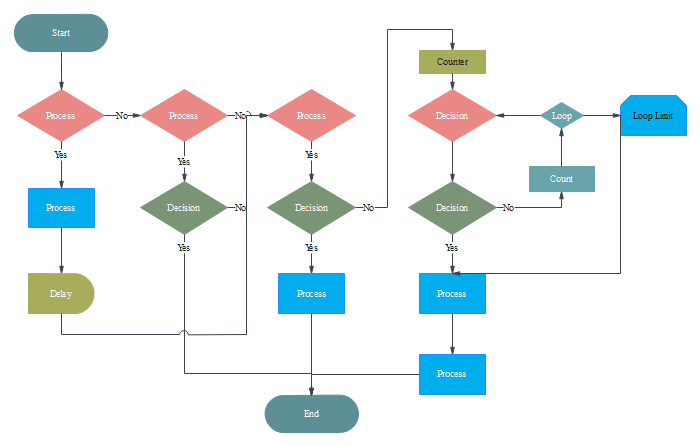Programmablaufplan Software
Wenn Sie auf der Suche nach einem professionellen Flussdiagramm-Ersteller für die Programmierung sind, werden Sie kaum eine bessere Option als Edraw Flowchart Creator finden.
Professioneller Flussdiagramm-Ersteller für die Programmierung - Edraw Flowchart Creator
Nachfolgend sind die Gründe aufgeführt, warum Edraw Flowchart Creator die ideale Software zur Erstellung von Programmierungs-Flussdiagrammen ist.
- Leicht zu beginnen
- Verschiedene Flussdiagramm-Vorlagen
- Automatische Formatierung
Eine ähnliche Oberfläche wie die von Microsoft hilft Ihnen beim mühelosen Einstieg und verfügt über mehr als 12000 vorgefertigte Flussdiagramm-Symbole zum Ziehen und Ablegen, ohne dass Zeichenkenntnisse erforderlich sind.
Hunderte von professionell gestalteten Flussdiagramm-Vorlagen und -Beispielen ermöglichen es Ihnen, mit nur wenigen Klicks ein attraktives Programmier-Flussdiagramm zu erstellen. Wählen Sie einfach die gewünschte Vorlage und bearbeiten Sie sie nach Ihren Bedürfnissen.
Durch die automatische Formatierung können die Benutzer Formen automatisch ausrichten und auseinandersetzen, ohne sie einzeln ausrichten zu müssen.
Schritte zur Erstellung eines Programmierungsablaufplans
- Öffnen Sie ein leeres Flussdiagramm-Zeichenblatt.
- Add flowchart symbols and contents.
- Verbinden Sie die Symbole.
- Ändern Sie das Thema.
- Speichern Sie Ihr Programmierungsflussdiagramm.
Gehen Sie zu Datei > Neu > Flussdiagramm, und doppelklicken Sie dann auf das Symbol von Flussdiagramm in Vorlagen-Fenster.
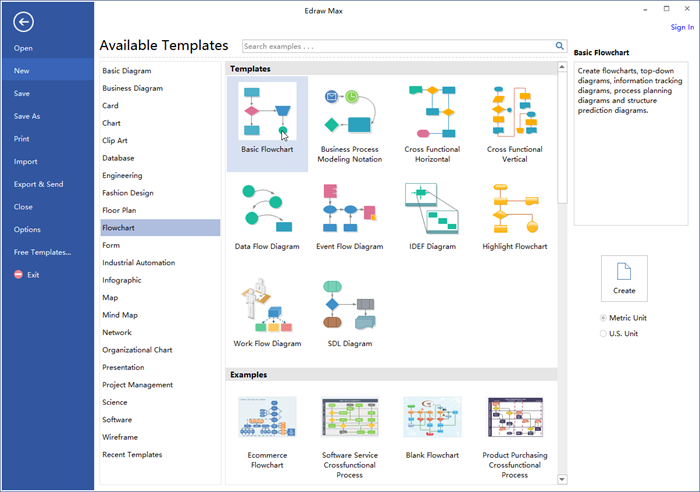
Symbole hinzufügen: Ziehen Sie die Symbole aus den Bibliotheken oder klicken Sie auf die schwebende Schaltfläche.
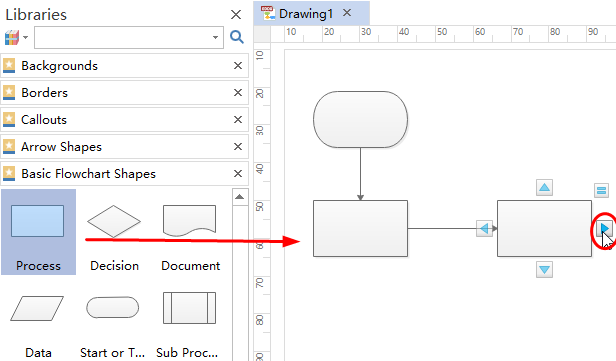
Um Inhalte hinzuzufügen: Doppelklicken Sie auf die Symbole und geben Sie die Informationen ein.
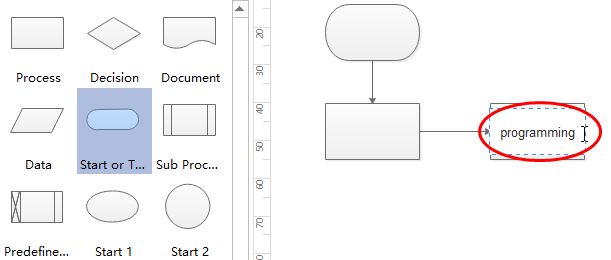
Klicken Sie einfach auf die schwebende Schaltfläche oder wählen Sie Verbinder auf der Startseite.
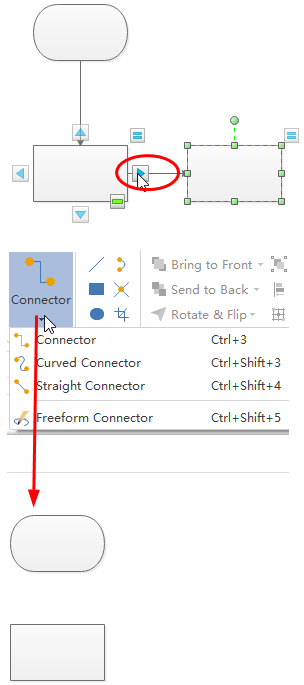
Klicken Sie auf Seitenlayout und wählen Sie das Thema aus den integrierten Themen aus.

Navigieren Sie einfach zur Registerkarte Datei > Speichern unter, durchsuchen Sie dann Ihren Computer und wählen Sie einen Speicherort für Ihr Flussdiagramm.
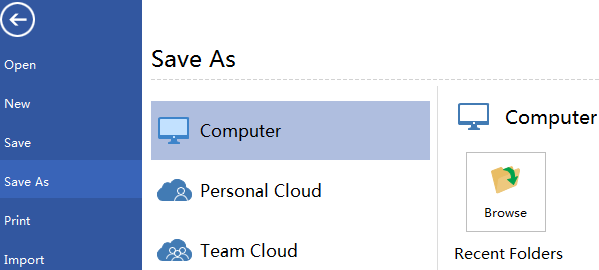
Unten finden Sie ein Beispiel für ein Programmierungsflussdiagramm.
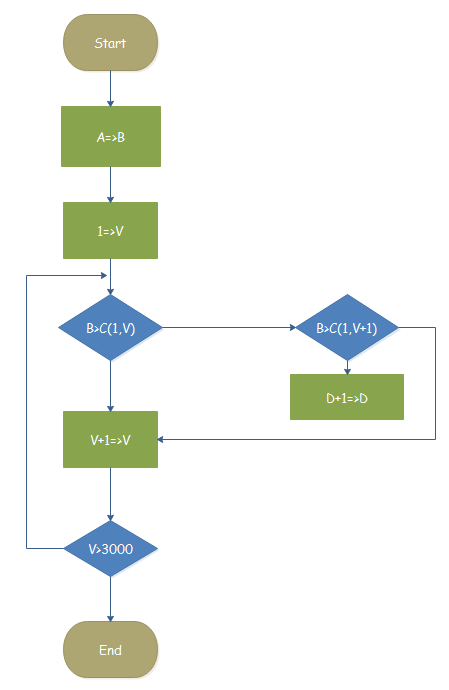
Beispiele für Flussdiagramme zur Programmierung
Hier finden Sie einige Flussdiagramm-Beispiele für die Programmierung, die mit Edraw Flowchart Creator gezeichnet wurden, zu Ihrer Referenz. Die meisten von ihnen sind aus dem täglichen Leben entnommen, was sie verständlicher macht. Wenn Sie mehr Interesse haben, klicken Sie auf Programmier-Flussdiagramm-Beispiele, um mehr zu sehen.
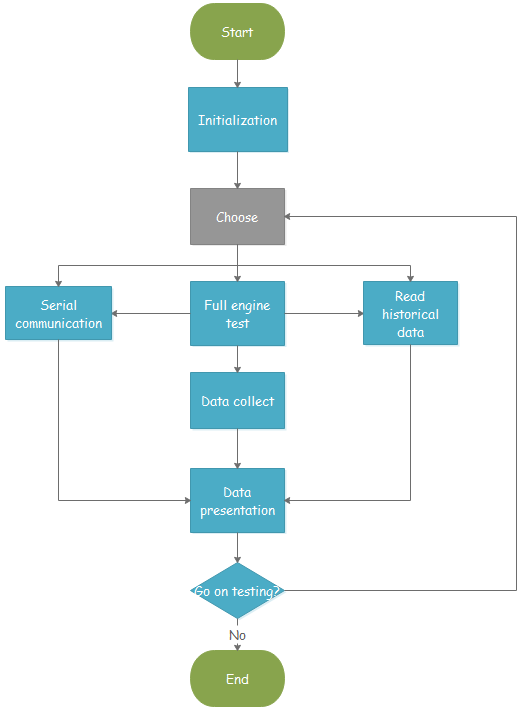
Zugehörige Artikel
Was ist ein Programm-Flussdiagramm? - Definition & Beispiele